Hướng dẫn cách lấy lại mật khẩu facebook có hình ảnh minh họa cụ thể
Trong quá trình sử dụng Facebook đôi khi trong một vài trường hợp chúng ta sẽ quên mật khẩu Facebook của mình. Tuy đơn giản nhưng không phải ai trong chúng ta cũng biết cách lấy lại mật khẩu Facebook. Chính vì vậy trong bài viết hôm nay mình sẽ chia sẻ với các bạn các cách lấy lại mật khẩu facebook chi tiết, nhanh chóng và hiệu quả nhất nhé.
1. Cách lấy lại mật khẩu facebook bằng tính năng quản lý mật khẩu
Chúng ta có thể lấy lại mật khẩu facebook bằng tính năng quản lý mật khẩu trên máy tính theo các bước lần lượt như sau:
Bước 1: Đầu tiên chúng ta hãy bấm vào biểu tượng 3 chấm ở góc trên bên phải của trình duyệt web, tiếp đó nhấn chọn Settings như hình minh họa dưới đây:
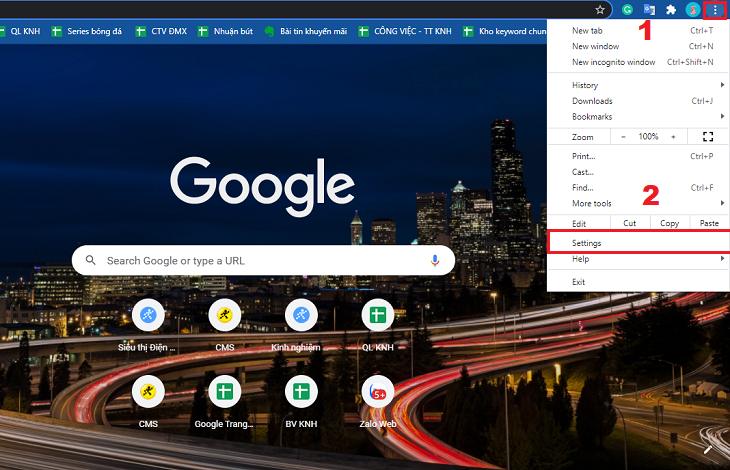
Bước 2: Tiếp theo chúng ta chọn vào mục Mật khẩu rồi sau đó chúng ta tìm đến dòng lưu mật khẩu Facebook và chọn biểu tượng hình mắt.
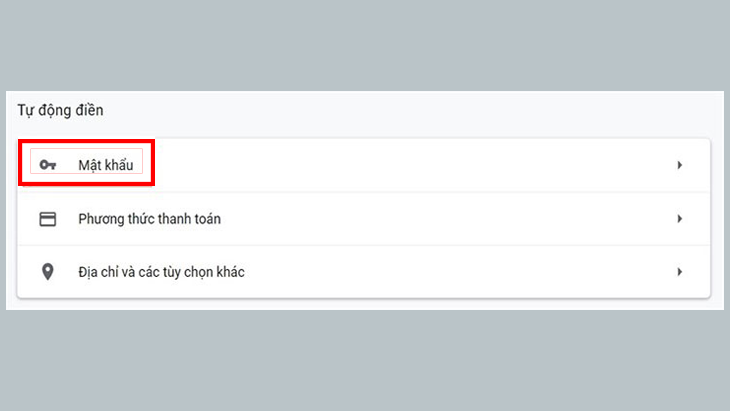
Bước 3: Khi đó chúng ta sẽ thấy xuất hiện hộp thông báo, sau đó chúng ta hãy nhập mật khẩu Windows (mật khẩu chúng ta đã cài khi khóa và mở màn hình laptop) để xem lại mật khẩu Facebook của mình như hình minh họa dưới đây:

2. Cách lấy lại mật khẩu facebook qua bạn bè
Ngoài cách lấy lại mật khẩu bằng tính năng quản lý mật khẩu thì chúng ta cũng có thể lấy lại mật khẩu Facebook qua bạn bè tuy nhiên cách này chỉ thực hiện được trong trường hợp chúng ta vẫn còn đăng nhập được vào tài khoản hay muốn đăng nhập trên thiết bị khác nhưng lại quên mật khẩu và muốn lấy lại mật khẩu Facebook của mình thì hãy thực hiện các bước như sau:
Bước 1: Đầu tiên chúng ta cần đăng nhập vào Facebook và trong màn hình trang chủ Facebook ở góc trên bên phải chúng ta nhấp vào Mũi tên xuống và lựa chọn Cài đặt & quyền riêng tư như hình minh họa dưới đây:
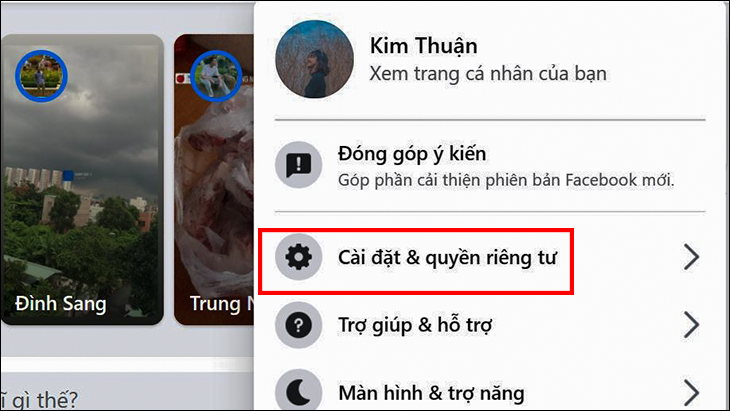
Bước 2: Tiếp theo ở cột bên trái, chúng ta chọn Bảo mật và đăng nhập (Security and Login) rồi sau đó chúng ta nhấn vào Chỉnh sửa và Chọn Bạn bè trong mục “Chọn bạn bè để liên hệ nếu bạn không đăng nhập được“.
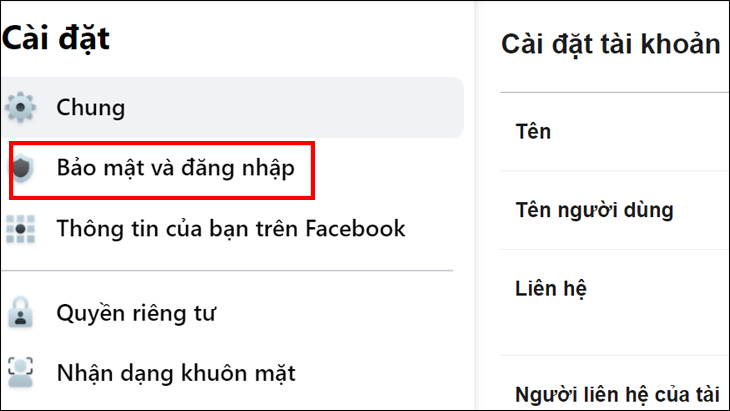
Bước 3: Trong hộp thoại Chọn người liên hệ đáng tin cậy (Choose Trusted Contacts) chúng ta hãy nhập tên từ 3 - 5 người bạn của bạn trên Facebook và sau đó nhấn xác nhận như hình minh họa dưới đây:
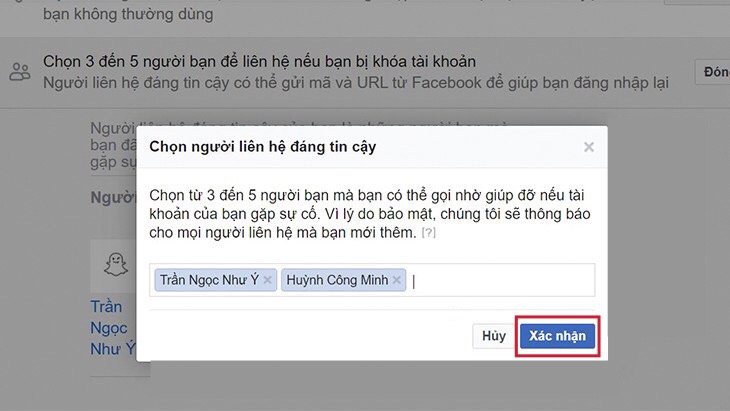
Bước 5: Lúc này, chúng ta sẽ nhìn thấy các liên hệ đã lựa chọn. Trong trường hợp muốn thay đổi sau này thì chúng ta vẫn có thể lựa chọn Chỉnh sửa (Edit) để thay đổi người liên hệ khác.
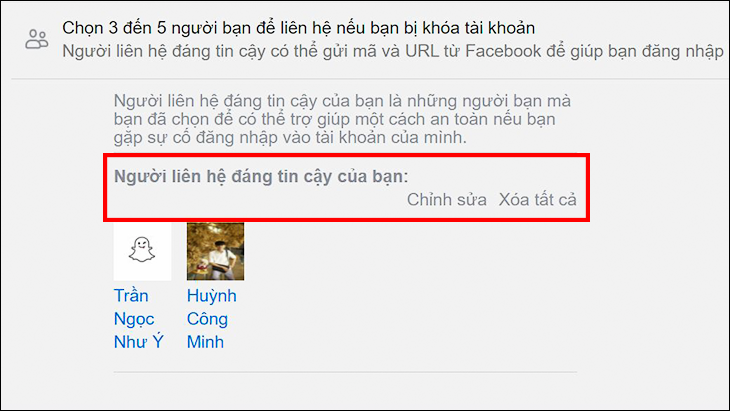
3. Cách lấy lại mật khẩu facebook qua thẻ căn cước hoặc chứng minh nhân dân
Ngoài hai cách trên thì chúng ta cũng có thể lấy lại mật khẩu facebook qua thẻ căn cước hoặc chứng minh nhân dân, chúng ta hãy thực hiện các bước như sau:
Bước 1: Để có thể lấy lại mật khẩu Facebook bằng CMND hoặc CCCD chúng ta cần phải truy cập theo liên kết sau: https://www.facebook.com/help/contact/logout?id=183000765122339
Bước 2: Khi đó sẽ có một thông báo hiện về việc gửi thông tin để xác nhận kèm theo các điều khoản của Facebook mà chúng ta có thể tham khảo thêm để biết được xem mình có được duyệt.
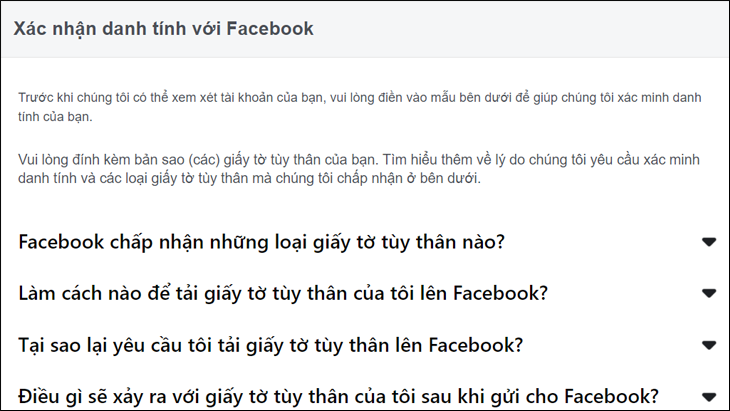
Bước 3: Sau khi đã đọc và nắm rõ thông tin thì chúng ta ấn vào Chọn tệp để tải tệp tin gồm 3 bức ảnh, trong đó 2 bức ảnh đầu tiên là chụp mặt trước và sau của CMND hoặc CCCD của chúng ta, bức ảnh còn lại là ảnh chụp chân dung để Facebook nhận dạng và xác minh.
Chúng ta cần chú ý rằng hãy chụp và chọn những bức ảnh thật rõ nét vì nó sẽ góp phần giúp cho Facebook xác minh danh tính của mình chính xác và nhanh chóng hơn.
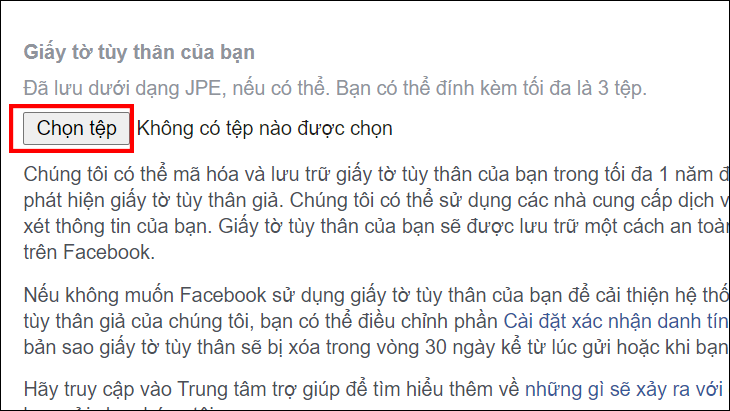
Bước 4: Cuối cùng chúng ta chỉ cần nhập địa chỉ Email hoặc số điện thoại và nhấn nút gửi thông tin cho Facebook, khi đó kết quả phản hồi sẽ được trả về trong vòng 30 ngày kể từ lúc chúng ta gửi thông tin lên.
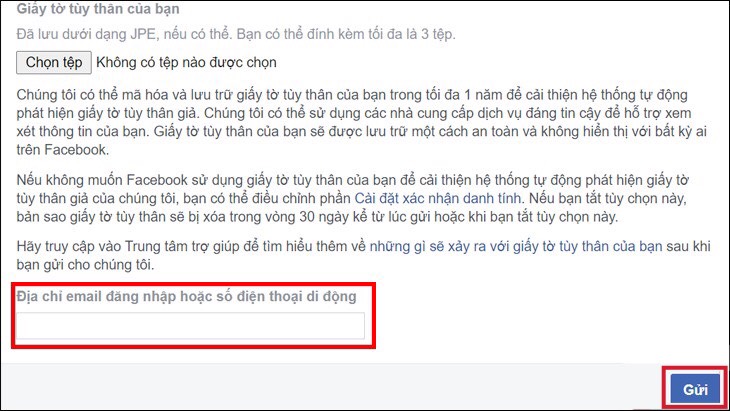
4. Cách lấy lại mật khẩu facebook bằng Username
Một cách khác nữa để chúng ta có thể lấy lại mật khẩu Facebook đó chính là sử dụng trang Facebook’s Find Your Account để tìm tài khoản bằng tên của chính mình (username), tuy nhiên chúng ta hãy đảm bảo trình duyệt lúc này không được đăng nhập bất kỳ tài khoản Facebook nào nhé.
Bước 1: Đầu tiên chúng ta hãy nhập Email hoặc số điện thoại chúng ta đã từng dùng để đăng ký tài khoản Facebook.
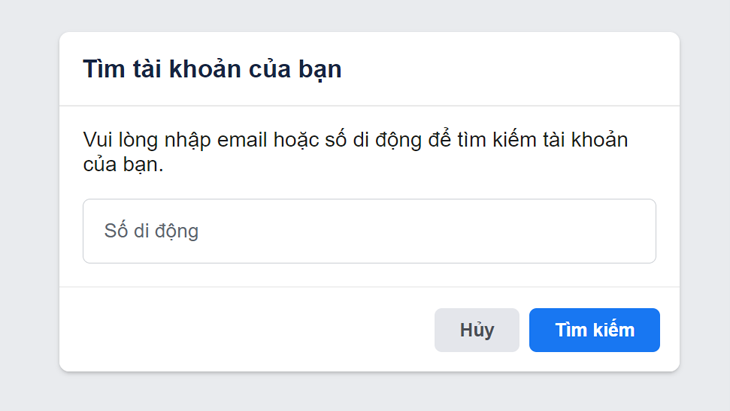
Bước 2: Tiếp theo chúng ta chọn vào tài khoản có tên (username) và ảnh đại diện trùng khớp với mình
Bước 3: Sau đó chúng ta chọn vào Không còn truy cập được nữa?
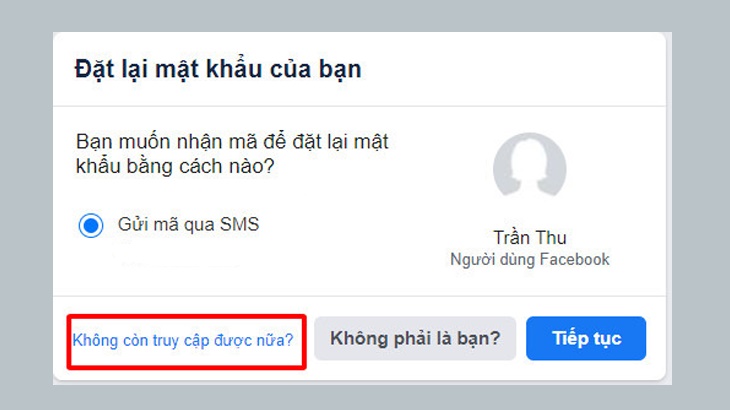
Bước 4: Cuối cùng chúng ta thực hiện các bước xác thực trên màn hình để lấy lại mật khẩu Facebook của mình là được.
Tuy nhiên hãy lưu ý trong trường hợp nếu như chúng ta không chắc chắn tên người dùng (username) của mình là gì thì hãy nhờ một người bạn khác đăng nhập vào tài khoản Facebook của họ và điều hướng đến Profile của chúng ta sau đó gửi cho chúng ta URL hiển thị.
Qua bài viết trên đây chắc hẳn các bạn đã nắm rõ được các cách lấy lại mật khẩu Facebook. Mình hy vọng rằng những chia sẻ trên của mình sẽ thực sự hữu ích đối với các bạn trong việc bảo vệ tài khoản Facebook và chúc các bạn thực hiện thành công nhé.